要解决vscode中环境变量被覆盖的问题,首先要检查terminal.integrated.env设置、.env文件、shell启动脚本及扩展冲突,并根据加载优先级进行调整。1.检查vscode设置中的terminal.integrated.env配置,修改或删除覆盖的变量;2.查看项目根目录下的.env文件是否存在冲突定义;3.确保shell配置(如.bashrc、.zshrc)未覆盖系统变量,注意交互式与非交互式shell的区别;4.排查扩展影响,尝试禁用扩展以确认问题来源;5.调试时可在launch.json中直接指定env字段设置变量;6.重启vscode或系统有时也能解决问题。环境变量的加载顺序为:系统环境变量→shell启动脚本→vscode设置→.env文件(依赖扩展)→launch.json(仅调试时),后续设置会覆盖前面的。若需vscode终端与系统一致,可清除vscode配置、禁用扩展、对比env输出并修正shell配置。修改shell配置后未生效,可尝试重启终端或手动执行source命令加载配置。理解环境变量优先级有助于排查问题,包括内核环境变量>用户环境变量>系统环境变量>进程环境变量,而vscode配置属于进程级别,具有较高优先级。
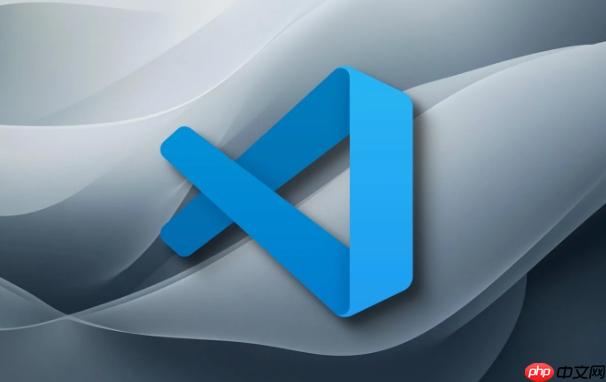
环境变量覆盖,这确实是个让人头疼的问题,尤其是在VSCode这种高度定制化的IDE里。简单来说,就是你希望在终端里用到的某些环境变量,被VSCode自身的配置或者其他扩展给覆盖了,导致你的命令执行结果跟你预期不一样。
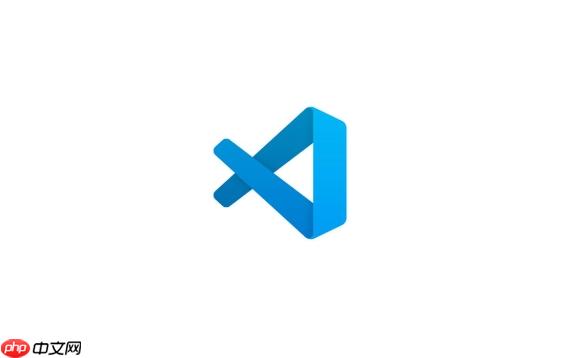
解决方案:
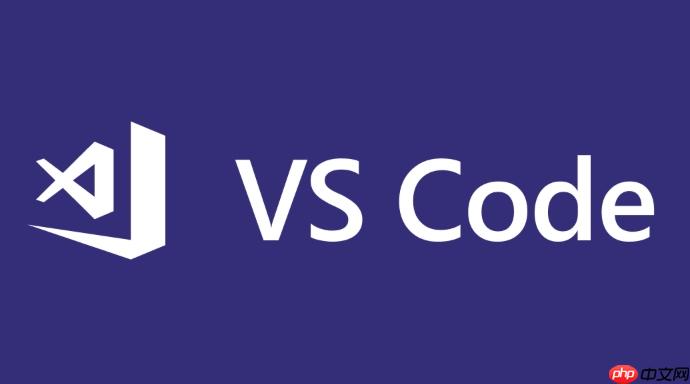
检查VSCode设置:首先,打开VSCode的设置(File -> Preferences -> Settings),搜索 "terminal.integrated.env"。这里会列出VSCode终端的环境变量配置。看看是不是这里覆盖了你想要的环境变量。如果是,直接修改或删除相应的配置。注意区分用户设置和工作区设置,工作区设置的优先级更高。
.env文件:有些项目会使用.env文件来管理环境变量。VSCode的某些扩展(比如dotenv)会自动加载这些环境变量。检查你的项目根目录下是否有.env文件,如果有,看看是不是这里定义了与系统环境变量冲突的值。
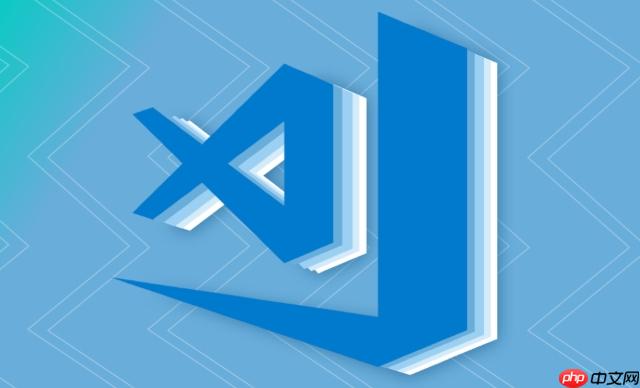
Shell启动脚本:VSCode终端实际上是启动了一个Shell进程(比如bash、zsh)。你的Shell配置(比如.bashrc、.zshrc)也会影响环境变量。确保你的Shell配置里没有覆盖你想要的环境变量,或者确保Shell配置在VSCode启动后加载。一个常见的错误是,Shell配置里的一些命令只在交互式Shell中执行,而VSCode启动的Shell可能不是交互式的。
扩展冲突:某些VSCode扩展可能会修改环境变量。尝试禁用一些你怀疑的扩展,看看问题是否解决。
直接在launch.json中设置:如果你是在调试某个程序,可以在launch.json文件中直接设置环境变量。在configurations数组中,找到你的配置项,添加一个env字段,例如:
{
"name": "Python: Current File",
"type": "python",
"request": "launch",
"program": "${file}",
"console": "integratedTerminal",
"env": {
"MY_VARIABLE": "my_value"
}
}重启大法:有时候,简单的重启VSCode或者重启电脑就能解决一些莫名其妙的问题。
VSCode终端启动时如何加载环境变量?
VSCode终端启动时,会根据你的配置启动一个Shell进程。这个Shell进程会执行相应的启动脚本(比如.bashrc、.zshrc)。这些启动脚本会设置环境变量。VSCode也会读取自身的配置,并设置环境变量。所以,环境变量的加载顺序是:
.bashrc、.zshrc等)terminal.integrated.env).env文件(如果使用了相关扩展)launch.json(仅在调试时)后面的设置会覆盖前面的设置。理解这个加载顺序,有助于你找到问题所在。
如何让VSCode终端使用与系统完全一致的环境变量?
理论上,VSCode终端默认应该继承系统环境变量。但如果你的VSCode配置或者扩展修改了环境变量,就会导致不一致。要确保VSCode终端使用与系统完全一致的环境变量,可以尝试以下方法:
terminal.integrated.env中的所有配置。--disable-extensions启动VSCode:使用code --disable-extensions命令启动VSCode,可以禁用所有扩展。env命令,对比输出结果,看看有哪些环境变量不一致。修改VSCode Shell配置后,终端没有生效怎么办?
修改VSCode Shell配置(比如.bashrc、.zshrc)后,终端没有生效,通常是因为VSCode没有重新加载Shell配置。可以尝试以下方法:
重启VSCode:最简单的方法是重启VSCode。
重启终端:在VSCode终端中,输入exit命令,然后按Ctrl+Shift+\``(或者Cmd+Shift+``)重新打开一个终端。
手动加载Shell配置:在VSCode终端中,执行source ~/.bashrc(或者source ~/.zshrc)命令,手动加载Shell配置。
检查Shell配置语法:确保你的Shell配置没有语法错误。如果有语法错误,Shell可能无法正常加载配置。可以使用bash -n ~/.bashrc(或者zsh -n ~/.zshrc)命令检查语法错误。
检查.bash_profile:有些系统会使用.bash_profile文件来加载Shell配置。如果你的.bashrc没有生效,可以尝试在.bash_profile文件中添加以下代码:
if [ -f ~/.bashrc ]; then
source ~/.bashrc
fi然后重启VSCode或者执行source ~/.bash_profile命令。
环境变量优先级的深入理解
环境变量的优先级问题,其实不仅仅是VSCode的问题,而是涉及到操作系统、Shell、应用程序等多个层面的问题。理解环境变量的优先级,有助于你更好地管理和调试你的开发环境。
一般来说,环境变量的优先级是:
.bashrc、.zshrc)。在VSCode中,VSCode自身的配置、扩展、launch.json等都会设置进程环境变量。这些进程环境变量会覆盖用户环境变量和系统环境变量。
因此,在解决VSCode环境变量覆盖问题时,需要从多个层面进行排查,找到优先级最高的设置,并进行修改。
以上就是VSCode终端环境变量覆盖怎么解决?VSCode Shell配置优先级调整的详细内容,更多请关注php中文网其它相关文章!

每个人都需要一台速度更快、更稳定的 PC。随着时间的推移,垃圾文件、旧注册表数据和不必要的后台进程会占用资源并降低性能。幸运的是,许多工具可以让 Windows 保持平稳运行。




Copyright 2014-2025 https://www.php.cn/ All Rights Reserved | php.cn | 湘ICP备2023035733号